JumpServer介绍及v4版本单机部署
笔记哥 /
05-25 /
50点赞 /
0评论 /
175阅读
## 概述
JumpServer官网:https://www.jumpserver.org/
JumpServer官网文档:https://docs.jumpserver.org/zh/v4/
GitHub地址:https://github.com/jumpserver/jumpserver
JumpServer 是一款由开源中国(OSCHINA)旗下团队使用python开发的开源堡垒机系统,遵循 `Apache 2.0` 开源协议。作为企业级的运维安全审计解决方案,它主要用于解决复杂环境下的服务器、网络设备、云资源等资产的集中管理、权限控制、操作审计等问题,帮助企业实现合规性管理并降低运维风险。
JumpServer分为开源版和企业版,开源版仅提供基础功能,适合中小企业或技术团队自主搭建,而企业版则支持集群部署,高可用(HA),多云管理,定制化开发等高级功能,适合企业和复杂场景(钱的好处-.-,还是有钱好哇)
## JumpServer作用
- 统一资产管理
- 支持管理多种类型资产,包括 Linux/Windows 服务器、网络设备(如交换机、路由器)、数据库、云主机(如 AWS、阿里云、腾讯云等) 等。
- 资产可按部门、环境(生产 / 测试)、标签等维度分组管理,方便权限分配和审计。
- 细粒度权限控制
- 基于 RBAC(角色访问控制) 模型,可灵活创建用户、角色、资产组的关联关系。
- 支持动态授权,例如按时间段、协议(SSH/RDP/Telnet/MySQL 等)、IP 来源限制访问权限。
- 多协议支持与会话管理
- 支持 SSH、RDP、Telnet、VNC、MySQL、Redis 等主流协议的远程连接。
- 提供 会话录制与实时监控,管理员可实时查看用户操作,或通过录像回放追溯历史操作,满足审计需求。
- 审计与日志管理
- 自动记录所有用户操作日志,包括登录日志、命令执行记录、文件传输记录等。
- 支持日志检索、统计分析,可导出日志用于合规性检查(如等保、分保要求)。
- 双因子认证(2FA)
- 支持 Google Authenticator、RSA 令牌、短信验证等二次认证方式,增强登录安全性。
- 插件扩展与 API 接口
- 提供丰富的插件机制(如 LDAP/AD 集成、Sentry 监控、K8s 管理等),支持与企业现有系统对接。
- 开放 RESTful API,方便与 ITSM、CMDB 等平台集成,实现自动化运维流程。
## JumpServer单机部署
这里部署v4版本的JumpServer
### 环境信息
我这里仅使用一台机器作为安装,仅当做示例,生产环境需要将MySQL和JumpServer分开。
| IP | 系统 | 描述 |
| --- | --- | --- |
| 10.0.0.10 | Ubuntu22.04 | 用于安装MySQL |
| 10.0.0.10 | Ubuntu22.04 | 用于安装JumpServer |
### 安装MySQL
MySQL版本需要5.7版本及以上,这里推荐参考这篇文章进行搭建MySQL:[Linux系统搭建单机MySQL8.0.26版本](https://www.cnblogs.com/huangSir-devops/p/18848445 "Linux系统搭建单机MySQL8.0.26版本")
搭建完成数据库之后,需要执行下面的sql
```csharp
create database jumpserver default charset 'utf8';
```
示例:
```csharp
mysql> create database jumpserver default charset 'utf8';
Query OK, 1 row affected, 1 warning (0.01 sec)
mysql> show databases;
+--------------------+
| Database |
+--------------------+
| information_schema |
| jumpserver | # 创建的数据库
| mysql |
| performance_schema |
| sys |
+--------------------+
5 rows in set (0.03 sec)
```
### 安装Redis
Redis需要6.0版本以上,安装方式可以参考这篇文章:[Redis介绍及6.2.x版本安装](https://www.cnblogs.com/huangSir-devops/p/18884655 "Redis介绍及6.2.x版本安装")
### 安装Docker
JumpServer启动依赖Docker,这里你可以选择安装或者不安装(不安装的话,安装jumpserver时会自动帮你安装)。
我们可以自己安装好对应的Docker服务,可以参考这篇文章:https://www.cnblogs.com/huangSir-devops/p/18822041#_label2
### 安装JumpServer
下载前置工具
```csharp
apt-get update
apt-get install -y wget curl tar gettext iptables
```
#### 在线安装
参考这篇文章:https://docs.jumpserver.org/zh/v4/installation/setup_linux_standalone/online_install/#1
#### 离线安装:
前往JumpServer官网下载安装包:https://community.fit2cloud.com/#/download/jumpserver/v4-10-0-lts
下载完成之后上传至服务器中解压即可,**我们这里使用离线安装**
```csharp
# 我这里已经上传至服务器中了
[root@lb ~]# ll jumpserver-ce-v4.10.0-x86_64.tar.gz
-rw-r--r-- 1 root root 1097249413 May 1 21:51 jumpserver-ce-v4.10.0-x86_64.tar.gz
# 解压
[root@lb ~]# tar -xvf jumpserver-ce-v4.10.0-x86_64.tar.gz
# 创建软连接
[root@lb ~]# ln -s jumpserver-ce-v4.10.0-x86_64 jumpserver
```
修改配置文件
```csharp
# 修改配置文件
[root@lb ~/jumpserver]# vim config-example.txt
# 主要修改以下基本内容
VOLUME_DIR=/data00/data/jumpserver
# 可以用cat /dev/urandom | tr -dc 'a-zA-Z0-9' | fold -w 50 | head -n 1 该命令生成
SECRET_KEY=k1Vx3xZScIbbbNamemXvZvtOmPJ4fJ3txO3ZLCXASEXvLyFK7K
# 可以用cat /dev/urandom | tr -dc 'a-zA-Z0-9' | fold -w 16 | head -n 1 该命令生产
BOOTSTRAP_TOKEN=aYoYCQKqta2SdAyF
LOG_LEVEL=WARN
# 数据库的配置
DB_ENGINE=mysql
DB_HOST=10.0.0.10
DB_PORT=3306
DB_USER=root
DB_PASSWORD=huangsir
DB_NAME=jumpserver
# redis的配置
REDIS_HOST=10.0.0.10
REDIS_PORT=6379
REDIS_PASSWORD=123456
# 启动后的http端口号
HTTP_PORT=1180
#指定 Jumpserver 可访问的域名或 IP 地址及端口,该值可以写多个,也可以配置你的域名
DOMAINS=10.0.0.10:1180
# 配置https请求,我这里没有配置
# HTTPS_PORT=443
# SERVER_NAME=your_domain_name
# SSL_CERTIFICATE=your_cert
# SSL_CERTIFICATE_KEY=your_cert_key
```
创建jumpserver默认的目录,并将配置文件移动过去
```csharp
[root@lb ~/jumpserver]# mkdir -p /opt/jumpserver/config && cp /root/jumpserver/config-example.txt /opt/jumpserver/config/config.txt
```
执行安装,会让你输入一些执行的参数
```csharp
[root@lb ~/jumpserver]# ./jmsctl.sh install
2. Configure Persistent Directory
# 这里输入y
Do you need custom persistent store, will use the default directory /data00/data/jumpserver? (y/n) (default n): y
To modify the persistent directory such as logs video, you can select your largest disk and create a directory in it, such as /data/jumpserver
Note: you can not change it after installation, otherwise the database may be lost
Filesystem Size Used Avail Use% Mounted on
/dev/mapper/ubuntu--vg-ubuntu--lv 47G 24G 21G 54% /
# 直接回车
Persistent storage directory (default /data00/data/jumpserver):
complete
3. Configure DB
# 这里输入y
Do you want to use external MySQL? (y/n) (default y): y
# 这里可能会让你输入IP,你就输入配置文件中的IP即可,如果和我的一样,则直接回车
Please enter DB server IP (default 10.0.0.10):
# 下面的四步直接回车
Please enter DB server port (default 3306):
Please enter DB database name (default jumpserver):
Please enter DB username (default root):
Please enter DB password (default huangsir):
complete
4. Configure Redis
# 这里可以直接回车
Please enter Redis Engine? (redis/sentinel) (default redis): redis
# 这里输入y
Do you want to use external Redis? (y/n) (default y): y
# 这里可能会让你输入IP,你就输入配置文件中的IP即可,如果和我的一样,则直接回车
Please enter Redis server IP (default 10.0.0.10):
# 下面的两步直接回车
Please enter Redis server port (default 6379):
Please enter Redis password (default 123456):
complete
5. Configure External Access
# 这里输入y
Do you need to customize the JumpServer external port? (y/n) (default n): y
# 直接回车即可
JumpServer web port (default 1180):
complete
```
最终没有报错,和我的截图一致,代表安装成功,如果有问题,可以参考文章最后的安装故障解决
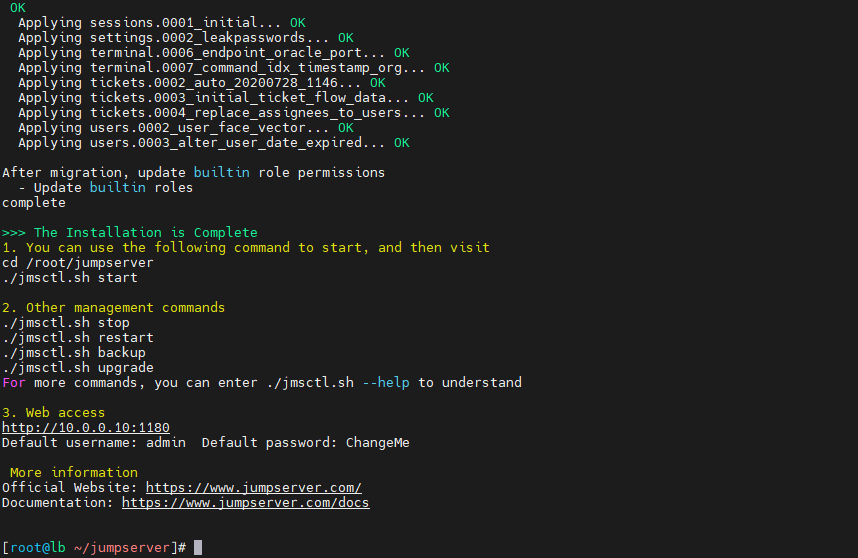
### 启动JumpServer
```csharp
# 没有报错代表启动成功
[root@lb ~/jumpserver]# ./jmsctl.sh start
[+] Running 6/6
✔ Container jms_lion Started 11.7s
✔ Container jms_chen Started 11.7s
✔ Container jms_web Started 11.8s
✔ Container jms_core Started 11.8s
✔ Container jms_celery Started 12.0s
✔ Container jms_koko Started
# 验证一下容器的启动状态,这里需要等待几分钟之后,等待health: starting转为healthy
[root@lb ~/jumpserver]# docker ps -a
CONTAINER ID IMAGE COMMAND CREATED STATUS PORTS NAMES
93f7bbf1751d jumpserver/core:v4.10.0-ce "./entrypoint.sh sta…" 33 seconds ago Up 21 seconds (health: starting) 8080/tcp jms_celery
0441f6f225b0 jumpserver/web:v4.10.0-ce "/docker-entrypoint.…" 33 seconds ago Up 21 seconds (health: starting) 80/tcp, 0.0.0.0:1180->1180/tcp, [::]:1180->1180/tcp jms_web
b0f855665246 jumpserver/core:v4.10.0-ce "./entrypoint.sh sta…" 33 seconds ago Up 21 seconds (health: starting) 8080/tcp jms_core
2b3d1ab4c968 jumpserver/koko:v4.10.0-ce "./entrypoint.sh ./k…" 33 seconds ago Up 21 seconds (health: starting) 0.0.0.0:2222->2222/tcp, [::]:2222->2222/tcp jms_koko
c845d9807738 jumpserver/chen:v4.10.0-ce "./entrypoint.sh wisp" 33 seconds ago Up 21 seconds (health: starting) 8082/tcp jms_chen
4e8fba121f0e jumpserver/lion:v4.10.0-ce "./entrypoint.sh sup…" 33 seconds ago Up 21 seconds (health: starting) 8081/tcp jms_lion
```
## 访问并配置JumpServer
- 地址: http://<JumpServer服务器IP地址>:<服务运行端口>
- 默认用户名: `admin`
- 默认密码: `ChangeMe`
示例:http://10.0.0.10:1180/
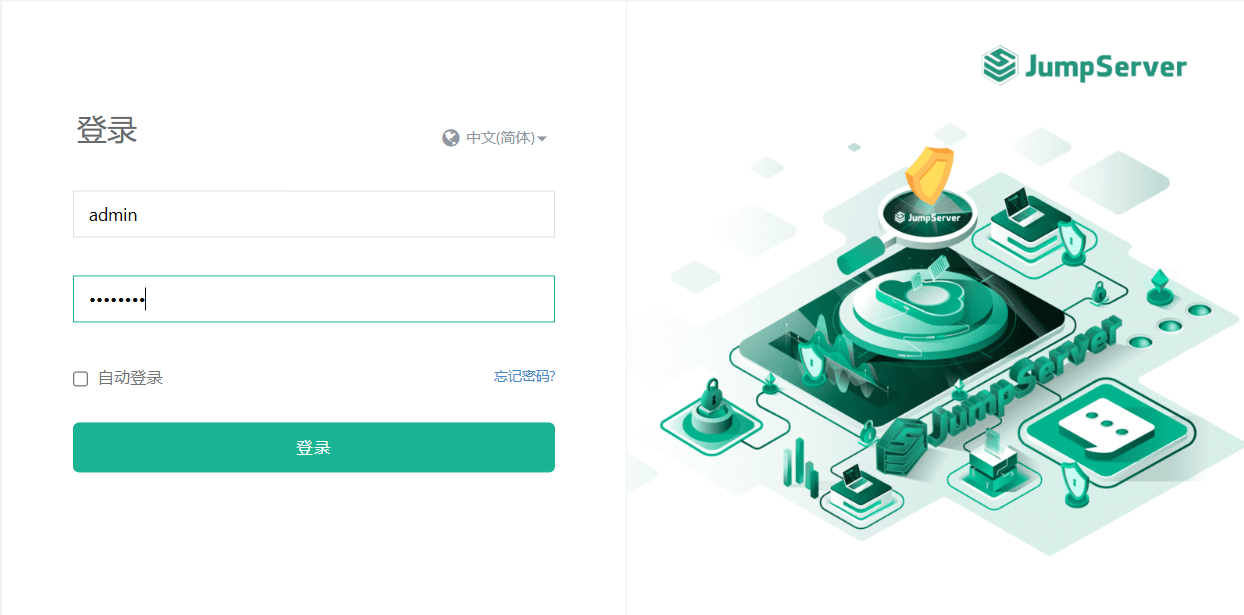
登录之后需要重置密码,我这里修改为`huangsir`
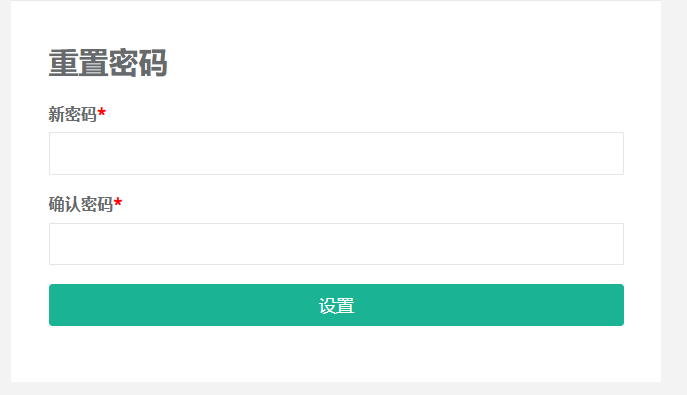
然后会跳转到重新登录
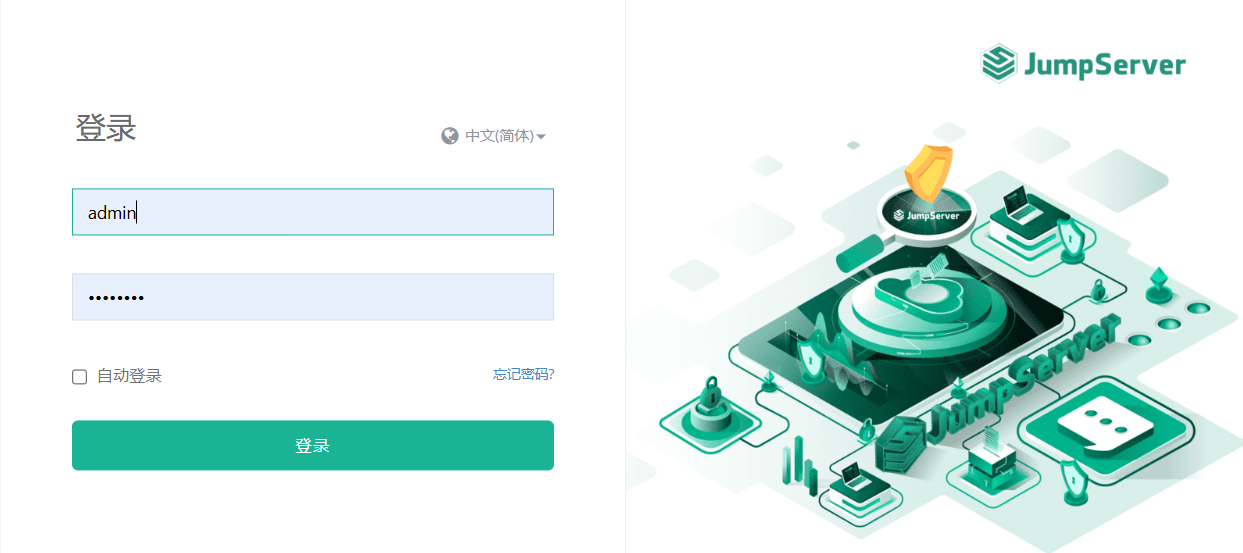
最后我们就登录上来了
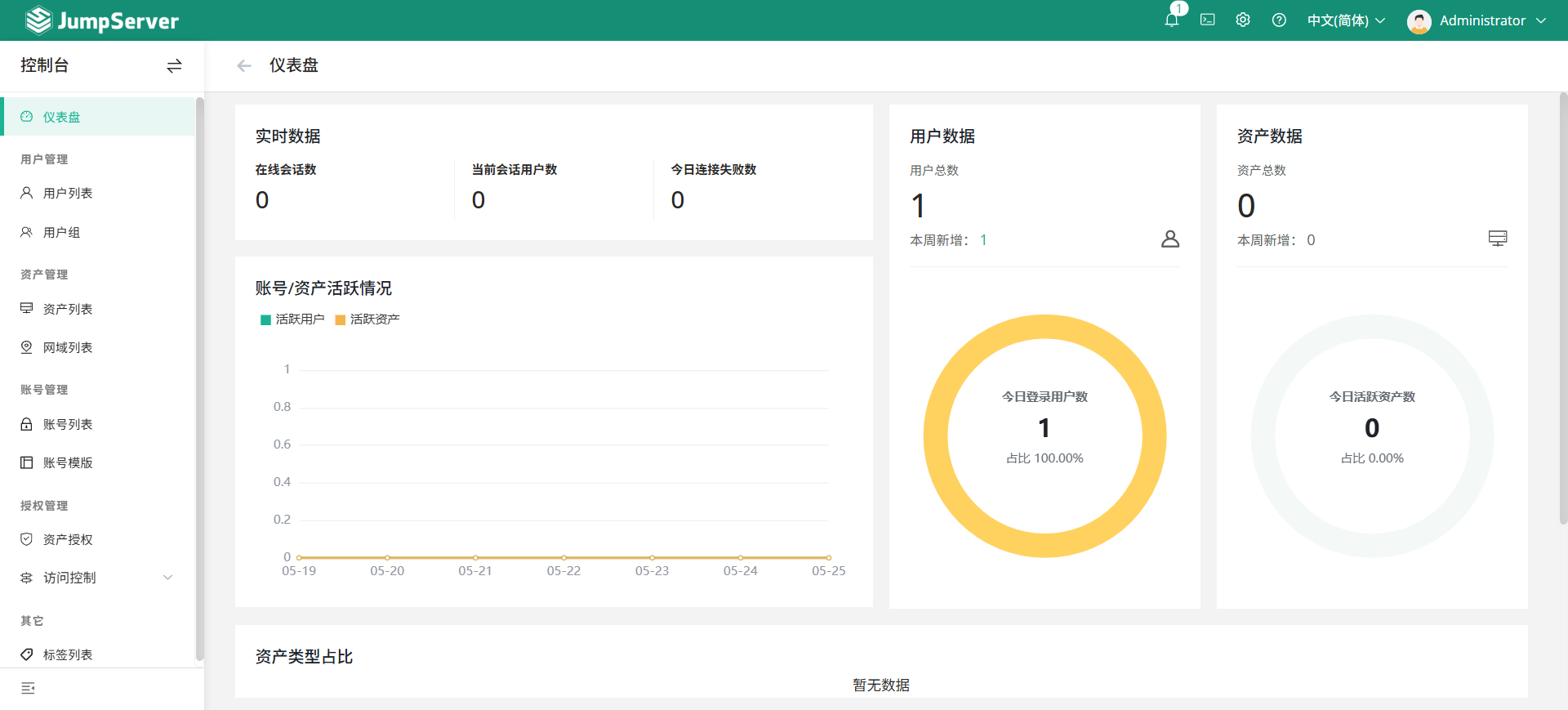
## 安装JumpServer故障解决
### 问题一:报连接数据库权限拒绝
```csharp
File "/opt/py3/lib/python3.11/site-packages/MySQLdb/__init__.py", line 121, in Connect
return Connection(*args, **kwargs)
^^^^^^^^^^^^^^^^^^^^^^^^^^^
File "/opt/py3/lib/python3.11/site-packages/MySQLdb/connections.py", line 195, in __init__
super().__init__(*args, **kwargs2)
django.db.utils.OperationalError: (1045, "Access denied for user 'root'@'192.168.250.2' (using password: YES)")
[ERROR] Failed to change the table structure!
```
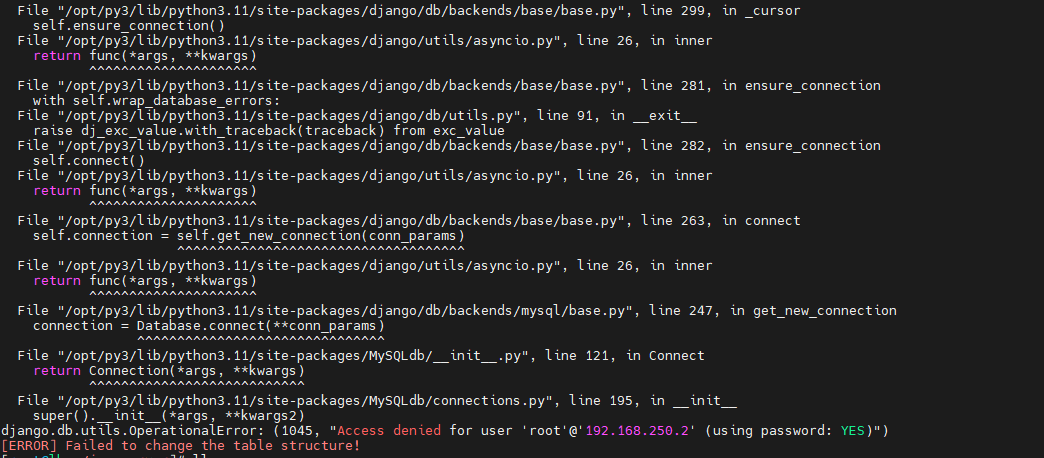
解决方式:连接数据库,创建用户
```csharp
# 登录MySQL,使用root账号
[root@lb ~/jumpserver]# mysql -uroot -phuangsir
# 创建用户,192.168.250.0/24代表jumpserver的网段,只有在这个网段之内的IP才能连接数据库,密码设置为huangsir
mysql> CREATE USER 'root'@'192.168.250.0/24' IDENTIFIED BY 'huangsir';
Query OK, 0 rows affected (0.01 sec)
# 授权,*.*代表jumpserver库和其中所有的表
mysql> GRANT ALL PRIVILEGES ON jumpserver.* TO 'root'@'192.168.250.0/24' WITH GRANT OPTION;
Query OK, 0 rows affected (0.00 sec)
# 刷新权限
mysql> FLUSH PRIVILEGES;
Query OK, 0 rows affected (0.00 sec)
```
最后重新执行`./jmsctl.sh install`
## 补充-JumpServer的相关命令
```csharp
cd jumpserver
# 启动
./jmsctl.sh start
# 重启
./jmsctl.sh restart
# 停止
./jmsctl.sh down
# 卸载
./jmsctl.sh uninstall
# 帮助
./jmsctl.sh -h
```
本文来自投稿,不代表本站立场,如若转载,请注明出处:http//www.knowhub.vip/share/2/3672
- 热门的技术博文分享
- 1 . ESP实现Web服务器
- 2 . 从零到一:打造高效的金仓社区 API 集成到 MCP 服务方案
- 3 . 使用C#构建一个同时问多个LLM并总结的小工具
- 4 . .NET 原生驾驭 AI 新基建实战系列Milvus ── 大规模 AI 应用的向量数据库首选
- 5 . 在Avalonia/C#中使用依赖注入过程记录
- 6 . [设计模式/Java] 设计模式之工厂方法模式
- 7 . 5. RabbitMQ 消息队列中 Exchanges(交换机) 的详细说明
- 8 . SQL 中的各种连接 JOIN 的区别总结!
- 9 . JavaScript 中防抖和节流的多种实现方式及应用场景
- 10 . SaltStack 远程命令执行中文乱码问题
- 11 . 推荐10个 DeepSeek 神级提示词,建议搜藏起来使用
- 12 . C#基础:枚举、数组、类型、函数等解析
- 13 . VMware平台的Ubuntu部署完全分布式Hadoop环境
- 14 . C# 多项目打包时如何将项目引用转为包依赖
- 15 . Chrome 135 版本开发者工具(DevTools)更新内容
- 16 . 从零创建npm依赖,只需执行一条命令
- 17 . 关于 Newtonsoft.Json 和 System.Text.Json 混用导致的的序列化不识别的问题
- 18 . 大模型微调实战之训练数据集准备的艺术与科学
- 19 . Windows快速安装MongoDB之Mongo实战
- 20 . 探索 C# 14 新功能:实用特性为编程带来便利
- 相关联分享
- JumpServer介绍及v4版本单机部署